Cara Mencadangkan, Mengimpor, Mengekspor bookmark opera
Diterbitkan: 2022-02-13Ingin Ekspor bookmark opera. Ingin cadangan bookmark opera dan pulihkan. Ingin mengimpor bookmark ke opera. Di Sini Saya akan memberi Anda tutorial tentang Cara mengimpor, mengekspor, dan mem-backup bookmark opera dan memulihkan .
Di sini saya memberi tahu Anda tentang membuat cadangan bookmark. Hampir setiap browser memberikan opsi untuk mengimpor, mengekspor, dan mencadangkan bookmark. Jadi Anda dapat mengekspor bookmark dari opera dan mengimpornya ke browser lain. Dengan cara ini, Anda dapat memindahkan bookmark dari satu browser ke browser lainnya.
- Baca: Cara mengimpor, Mengekspor, dan mencadangkan Bookmark Firefox
- Cara mengekspor, mengimpor, dan mencadangkan favorit penjelajah internet
Daftar isi
Video Tutorial: Cara mengekspor, mencadangkan, dan mengimpor bookmark di Opera Browser (Perbarui 2020)
Dalam video ini, kami menggunakan browser Opera versi terbaru. Jika Anda tidak ingin menonton video, tidak masalah. Ikuti tutorial setelah video.
Bagaimana cara mengimpor bookmark ke browser opera?
Mengimpor bookmark browser Opera adalah proses yang sangat sederhana seperti yang tidak pernah Anda harapkan. Untuk mengimpor bookmark Opera ikuti prosedur langkah-langkah yang ditunjukkan di bawah ini.
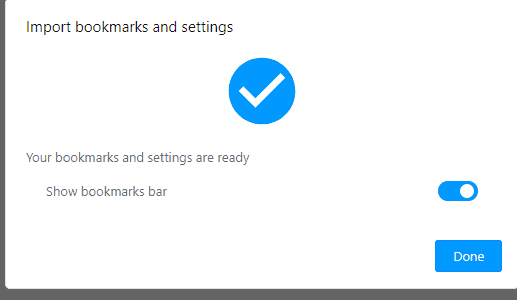
Prosedur langkah-langkah untuk mengimpor bookmark dari browser Opera adalah sebagai berikut.
Total Waktu: 5 menit
Langkah 1: Klik unduhan dan Pilih file bookmark
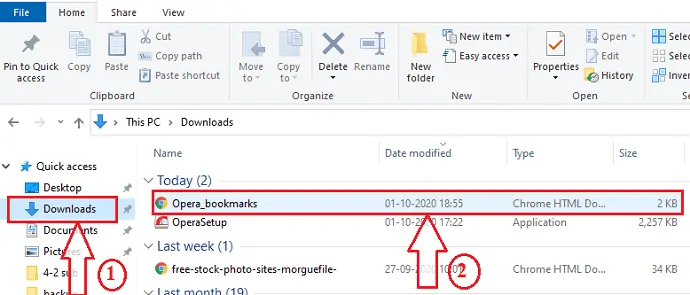
Hal pertama yang perlu Anda lakukan adalah, klik unduhan . Di bagian unduhan, temukan file bookmark opera.
Langkah 2: Buka file dengan Opera Internet Browser
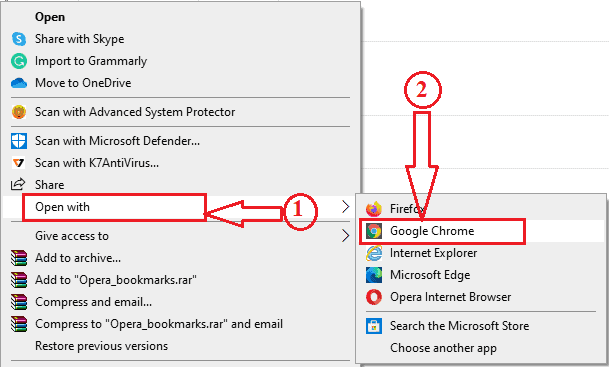
Sekarang berikan klik kanan pada file bookmark opera yang dipilih. Di sini kita perlu mengimpor bookmark. Jadi klik pada opsi Buka dengan .
Sekarang Anda dapat melihat opsi yang berbeda untuk pembukaan. Klik pada Peramban Chrome.
Kemudian Anda dapat melihat bookmark yang telah Anda simpan di Opera Internet Browser sebelumnya sebagai berikut.
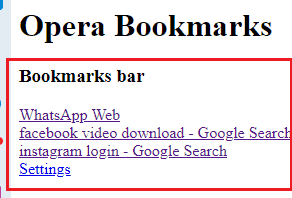
Kedua langkah ini untuk memastikan bahwa file tersebut adalah bookmark dari Opera.
Langkah 3: Klik Pengaturan browser lengkap
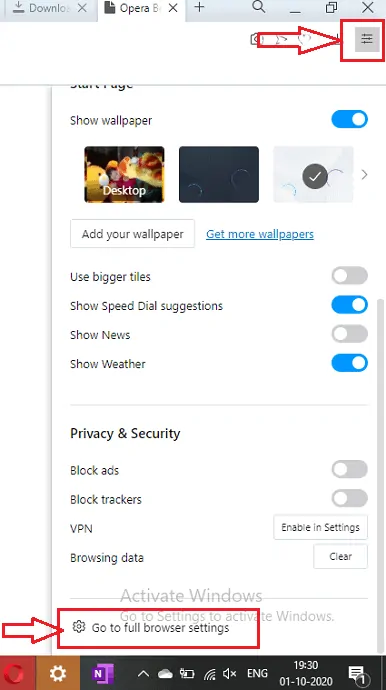
Sekarang, proses impor yang sebenarnya akan dimulai. Sekarang buka Opera Internet Browser. Buka opsi Menu yang ditempatkan di sudut kiri atas layar seperti yang ditunjukkan pada gambar di atas.
Anda dapat menemukan banyak pilihan di menu. Gulir roda ke bagian bawah opsi. Di bagian bawah, Anda dapat melihat opsi Go to Full Browser Settings. Klik itu Buka Pengaturan Browser penuh .
Langkah 4: Klik Impor Bookmark
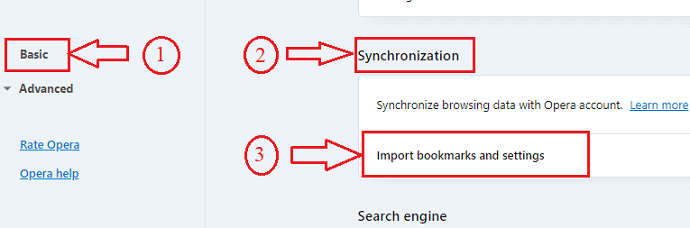
Sekarang dalam pengaturan browser lengkap, Anda dapat melihat opsi yang berbeda di bagian Dasar dan Lanjutan. Pergi ke bagian Dasar dan kemudian bagian Sinkronisasi . Di dalamnya Anda dapat melihat opsi Impor Bookmark dan Pengaturan. Klik opsi Impor Bookmark & Pengaturan itu.
Langkah 5: Pilih format dan file yang akan diimpor
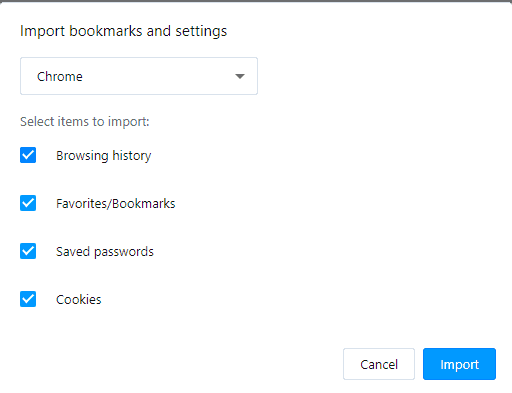
Ketika Anda mengklik opsi impor, Anda dapat melihat jendela seperti yang ditunjukkan pada gambar di atas.
Sekarang ubah itu menjadi file HTML Bookmarks seperti yang ditunjukkan pada gambar di bawah ini dengan mengklik menu drop-down. Dan kemudian klik opsi Pilih file di bagian bawah layar.
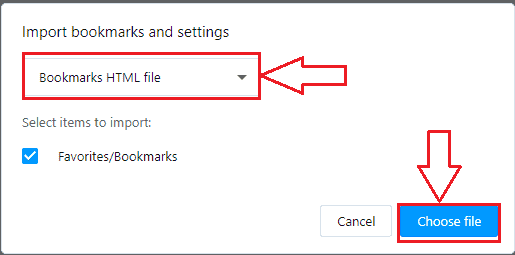
Sekarang untuk memilih file, klik unduhan , lalu pilih file bookmark . Kemudian klik pada opsi Buka seperti yang ditunjukkan pada gambar di bawah ini.

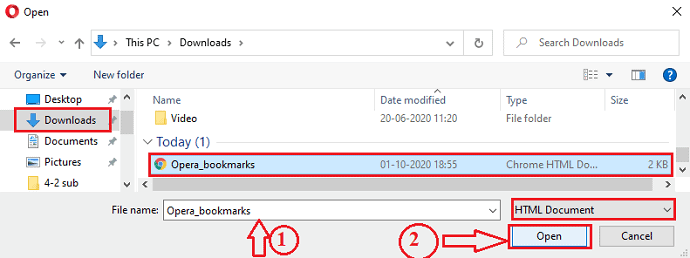
Catatan : Di sini nama jenis file harus bervariasi berdasarkan browser yang Anda gunakan untuk mengimpor bookmark. Anda mungkin melihat jenis file dengan file Opera HTML, file Chrome HTML, file Mozilla, dll. Tetapi nama filenya sama terlepas dari browser yang selalu Opera_Bookmarks.
Dengan langkah ini, bookmark berhasil diimpor.
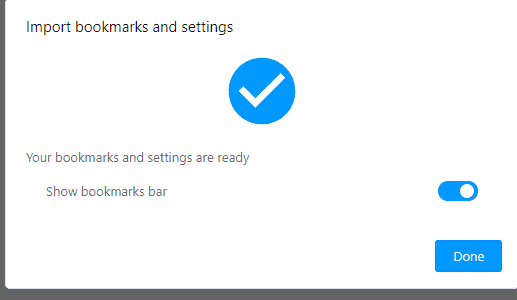
Ini adalah prosedur langkah-bijaksana untuk Mengimpor bookmark Opera.
Sampai sekarang, kami telah membahas proses Mengimpor bookmark Opera. Mari kita lihat cara mengekspor bookmark opera itu.
Anda dapat memeriksa bookmark tersebut di browser Opera setelah Anda mengimpornya. Untuk melihat bookmark yang diimpor, klik opsi Bookmark di browser opera yang ditempatkan di sudut kanan layar.
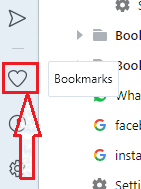
Sekarang klik pada file Bookmark, di sana Anda dapat melihat bookmark yang diimpor.
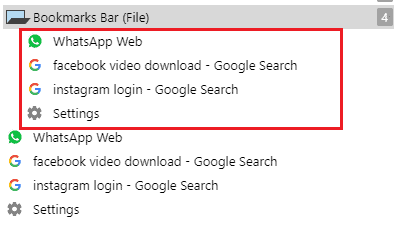
Ini adalah proses mengimpor bookmark ke Opera Browser. Anda juga dapat mengimpor, mengekspor, dan mencadangkan bookmark browser internet lain sebagai berikut:
- Baca: Cara Mengekspor, Mengimpor, Mencadangkan bookmark & Mengembalikan Firefox
- Impor, Ekspor, Cadangkan bookmark & pulihkan Google chrome
Bagaimana Mengekspor Bookmark dari Opera Browser?
Sekarang mari kita lihat cara mengekspor bookmark dari Opera Browser. ikuti langkah-langkah di bawah ini.
Langkah 1: Buka browser Opera dan cari bookmark V7
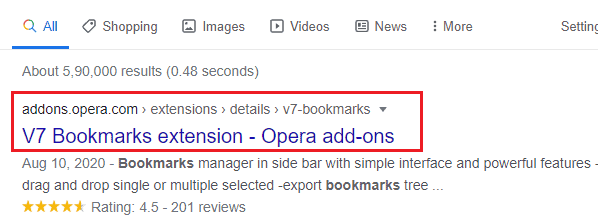
Hal pertama yang perlu Anda lakukan adalah, Buka browser Opera. Cari Penanda V7. Anda akan menemukan hasil terkait di layar. Pilih add-on V7 Bookmarks yang benar dan klik di atasnya. Untuk langsung mendapatkan add-on Ekstensi Bookmark V7 yang benar, klik di sini.
Langkah 2: Tambahkan Add-on Bookmark ke Opera Browser
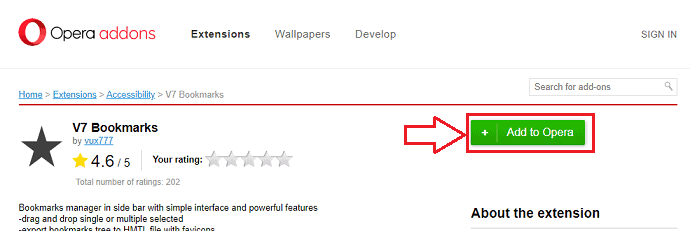
Ketika Anda mengklik tautan Add-on maka layar akan muncul seperti di atas. Klik pada opsi Tambahkan ke opera . Sehingga ekstensi V7 Bookmarks akan ditambahkan ke Opera Browser Anda.
Langkah 3: Klik pada ekstensi bookmark V7
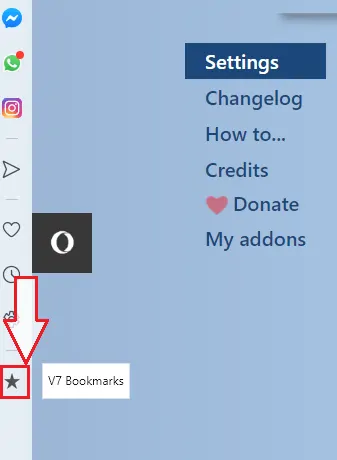
Sekarang di sudut kanan layar Opera Anda dapat melihat V7 Bookmarks. Klik pada ekstensi itu seperti yang ditunjukkan pada gambar di atas.
Langkah 4: Pilih opsi Ekspor ke HTML
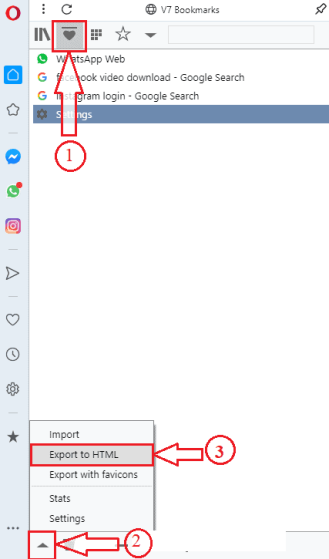
Ketika Anda mengklik ekstensi V7 Bookmarks, Anda akan diarahkan ke bagian Bookmarks yang ditunjukkan dengan nomor 1 pada gambar di atas. Di bagian Bookmark, di bagian bawah layar, Anda dapat melihat satu simbol kepala panah ke atas. Klik pada simbol itu maka Anda akan mendapatkan opsi berbeda mengenai bookmark itu. Klik pada opsi Ekspor ke HTML seperti yang ditunjukkan pada gambar di atas.
Dengan langkah ini, bookmark Opera Anda akan berhasil diekspor. Sekarang Anda dapat melihat bookmark yang Diekspor hanya dengan mengklik simbol Unduh yang ditempatkan di sudut kiri atas layar browser Opera seperti yang ditunjukkan pada gambar di bawah ini.
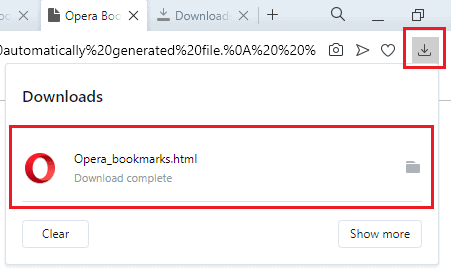
Ini adalah proses Ekspor Bookmark dari Opera.
Bagaimana Cara Mencadangkan Bookmark Opera?
Proses pencadangan hanyalah kombinasi dari proses Ekspor dan Impor. Kami akan mengekspor Bookmarks dari browser Opera ke beberapa tempat penyimpanan untuk menghindari hilangnya bookmark penting tersebut karena alasan apa pun, dan kami dapat memulihkan (mengimpor) bookmark tersebut kapan pun diperlukan.
- Anda mungkin menyukai: Cara memasang ekstensi chrome di Opera
- 30 Pintasan keyboard Opera Paling Berguna
Dalam tutorial ini, saya telah menjelaskan Cara Mencadangkan, Mengimpor, dan Mengekspor Bookmark Opera. Jika Anda menyukainya, bantu saya dengan berbagi dengan teman-teman Anda. Untuk kiat lainnya, ikuti WhatVwant di Facebook dan Twitter untuk kiat lainnya. Berlangganan saluran whatvwant di YouTube untuk pembaruan rutin.
Cara mengekspor, mengimpor, dan mem-backup bookmark di Opera Browser- FAQ
Bisakah saya mencadangkan bookmark browser Opera ke Google Drive?
Ya kamu bisa. Setelah Anda mengekspor bookmark dalam format file HTML, maka bookmark tersebut akan disimpan di perangkat Anda. Sekarang Anda dapat mengekspornya ke Google Drive.
Apakah ekstensi V7 Bookmarks hanya tersedia untuk Opera?
Saat Anda mencari Bookmark V7 di browser apa pun, itu menunjukkan "Anda membutuhkan Opera untuk V7 Bookmarks". Ini berarti bookmark V7 hanya tersedia untuk Opera Internet Browser.
Bisakah saya mengimpor riwayat browser Opera?
Ya, ketika Anda mengklik Impor bookmark & Pengaturan maka jendela baru akan terbuka dan menunjukkan apa yang ingin Anda impor. Di sana Anda dapat memilih opsi Riwayat penelusuran, Kata sandi tersimpan, dll. Sehingga Anda dapat mengekspor History of Opera internet Browser juga.
Apa salah satu kelemahan utama dari bookmark Opera?
Ekstensi yang ada di Opera tidak selalu mudah ditemukan.
